近年、人工知能(AI)技術の急速な進歩により、クリエイティブな分野においても革命が起きています。特に生成AI(Generative AI)の発展は目覚ましく、音楽、画像、動画など様々なコンテンツ制作を誰でも手軽に行えるようになりました。本記事では、そんな生成AIの力を借りて、初心者の方でも簡単にオリジナルの音楽動画(ミュージックビデオ)を作成する方法を詳しくご紹介します。
具体的には、ChatGPTを使った歌詞の生成、Sunoを活用した作曲、そしてRunwayとフリー動画素材サイトのPixabayを組み合わせてミュージックビデオ(MV)を制作する手順を解説していきます。これらのツールを駆使することで、プロフェッショナルな知識や高度な技術がなくても、魅力的な動画コンテンツを作り出すことも可能です。
それでは、創造性豊かな音楽動画制作の世界へ、一緒に飛び込んでみましょう。
1. ChatGPTで歌詞を生成する方法
まずは、OpenAIが開発した強力な言語モデルChatGPTを使って、オリジナルの歌詞を生成していきます。ChatGPTは、与えられたプロンプト(指示)に基づいて、人間のような自然な文章を生成することができます。これを利用して、独創的で魅力的な歌詞を作り出すことが可能なのです。
1-1. ChatGPTへのアクセス
- 公式サイト: ChatGPT
- まずは無料アカウントを作成し、ログインします。
- 有料版のChatGPT Plusもありますが、本ガイドでは無料版で十分な機能が利用できます。
1-2. 歌詞のテーマを決める
歌詞を生成する前に、まずは大まかなテーマやジャンルを決めましょう。これにより、ChatGPTに与える指示がより明確になり、期待通りの出力を得やすくなります。
テーマの例:
- 「夏の思い出」
- 「未来への希望」
- 「失恋からの立ち直り」
- 「環境保護の大切さ」
- 「友情の絆」
自分が表現したい内容や、聴く人に伝えたいメッセージを考えてみてください。
1-3. プロンプトの作成
次に、ChatGPTに入力するプロンプト(指示文)を作成します。プロンプトは具体的であればあるほど、より的確な歌詞が生成されやすくなります。
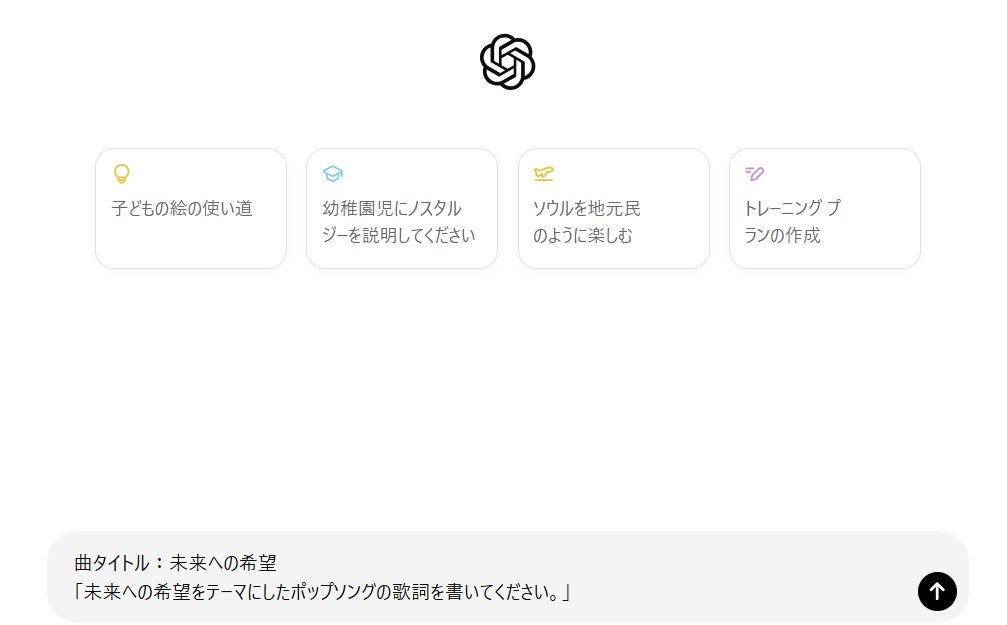
プロンプトの例:
- 「未来への希望をテーマにしたポップソングの歌詞を書いてください。4番構成で、サビを含めてください。」
- 「環境保護の大切さを訴える、ロックスタイルの歌詞を作成してください。若者向けの言葉遣いで、印象的なフレーズを入れてください。」
1-4. 歌詞の生成
作成したプロンプトをChatGPTに入力します。すると、AIが指示に基づいて歌詞を生成してくれます。最初の結果に満足できない場合は、プロンプトを調整して再度生成を試みましょう。例えば、「もう少しロマンティックな表現を増やして」「2番の部分をより具体的な内容にして」などと指示を追加することができます。
1-5. 歌詞の編集
生成された歌詞をそのまま使用しても良いですが、自分なりに編集を加えてオリジナリティを出すことをおすすめします。例えば:
- 特定のフレーズや単語を自分好みのものに置き換える
- 韻を踏む箇所を増やす
- 地域特有の言葉や表現を取り入れる
- 個人的な経験や感情を反映させる
このステップを経ることで、AIの力を借りつつも、完全に自分だけの歌詞を作り上げることができます。
2. Sunoで楽曲を作成する方法
歌詞ができたら、次はSunoを使って、その歌詞に合った楽曲を作成します。Sunoは人工知能を活用した音楽生成プラットフォームで、簡単な操作で高品質な楽曲を作り出すことができます。
2-1. Sunoへのアクセス
- 公式サイト: Suno
- まずはアカウントを作成し、ログインします。
- Sunoは現在ベータ版で、利用には招待が必要な場合があります。公式サイトで最新の利用条件を確認してください。
2-2. 楽曲のスタイルを選ぶ
Sunoでは、様々な音楽スタイルやジャンルから選択することができます。歌詞の内容やイメージに合わせて、適切なスタイルを選びましょう。
選択可能なスタイルの例:
- ポップ
- ロック
- R&Bの
- エレクトロニック
- アコースティック
- ヒップホップ
2-3. 歌詞の入力
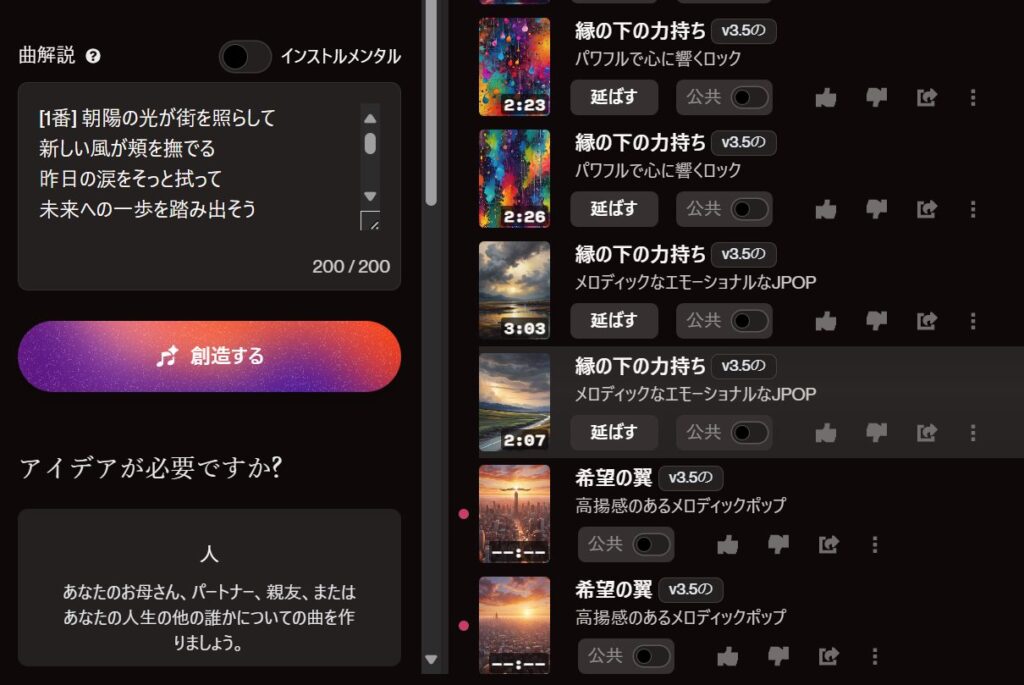
ChatGPTで生成し、編集を加えた歌詞をSunoに入力します。Sunoは歌詞の内容を解析し、それに合った楽曲を生成します。
入力のコツ:
- 歌詞全体を一度に入力するのではなく、verse(詩)、chorus(サビ)、bridge(つなぎ)など、構成要素ごとに分けて入力すると、より構造化された楽曲が生成されやすくなります。
- 歌詞に込めた感情や雰囲気を、コメントとして追記するのも効果的です。
2-4. 楽曲の生成
歌詞の入力が完了したら、「生成」または「Create」ボタンをクリックします。Sunoのシステムが自動的に楽曲を作成します。この過程には数分から数十分程度かかる場合があります。
実際に生成された楽曲:https://suno.com/song/3c195be6-5a8a-42a4-ab02-0325abaccb86
2-5. 楽曲の調整
生成された楽曲を試聴し、必要に応じて以下のような調整を行います:
- テンポの変更:曲の速さを調整します。
- キーの変更:曲の高さを全体的に上げ下げします。
- 楽器の選択:メロディーやバッキングに使用する楽器を変更します。
- ボーカルスタイルの調整:歌声の特徴や表現方法を変更します。
これらの調整を繰り返し、理想の楽曲に仕上げていきます。満足のいく結果が得られない場合は、歌詞の一部を変更したり、異なるスタイルを選択して再度生成を試みることも可能です。
3. RunwayとPixabayで素材動画収集
楽曲が完成したら、ミュージックビデオ(MV)の為の素材動画を収集します。ここでは、AIを活用した動画編集ツールRunwayと、フリー動画素材サイトPixabayを組み合わせて、魅力的なMV作成のための素材を用意していきます。
3-1. Runwayへのアクセス
- 公式サイト: Runway
- アカウントを作成し、ログインします。
- Runwayは有料サービスですが、無料トライアル期間があります。本ガイドの範囲内であれば、トライアル期間で十分に作業可能です。
3-2. Runwayで好きなテーマで動画生成
- Promptにイメージする画像を挿入もしくは下のテキストでテーマを指定することで動画が生成されます。
- 無料版では数秒間程度の動画が生成されるので、重要な部分や自分がこだわりを持って表現したいMVシーンで活用するのがよいでしょう。
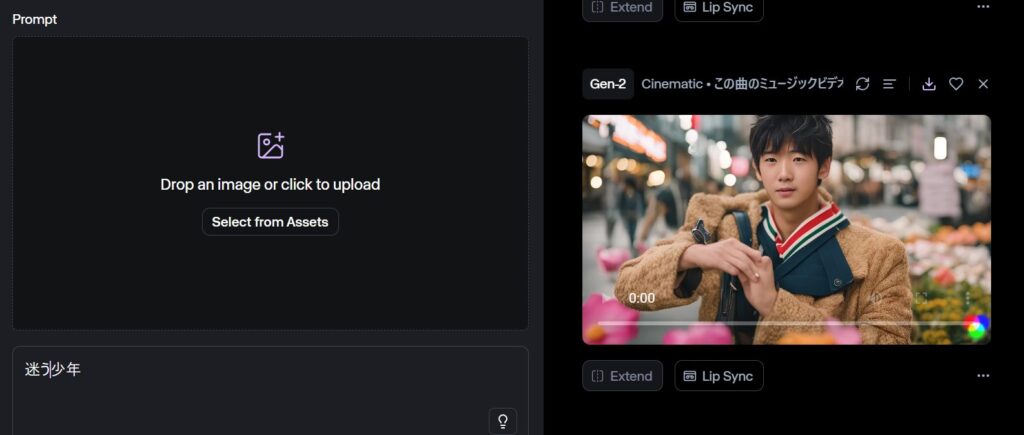
3-3. Pixabayで動画素材をダウンロード
- 公式サイト: Pixabay
- Pixabayは、商用利用も可能な高品質のフリー素材サイトです。
- 楽曲や歌詞のテーマに合った動画素材を検索し、ダウンロードします。
- Runwayより長いフリー動画素材が多く、無料でダウンロード可能なので合わせて活用することで、より楽曲の雰囲気に合ったMVが作成できます。
4.動画編集ツール(Wondershare)でMV作成
Wondershare Filmoraは、使いやすい動画編集ソフトウェアであり、初心者でもプロフェッショナルなMVを作成できます。無料版と有料版があり、無料版はクレジットが表示されてしまいますが、十分にMV作成に活用できるツールです。
4-1. Wondershare Filmoraのインストール
- 公式サイト: Wondershare Filmora
- ソフトウェアをダウンロードし、インストールします。
4-2. Pixabayで動画素材をダウンロード
- 公式サイト: Pixabay
- MVのテーマに合った動画素材をダウンロードします。
4-3. 新しいプロジェクトを作成
Filmoraを起動し、新しいプロジェクトを作成します。
4-4. メディアファイルのインポート
- 動画素材のインポート: ダウンロードした動画素材をインポートします。
- 楽曲のインポート: Sunoで作成した楽曲をインポートします。
4-5. タイムラインへの配置
- 動画クリップの配置: タイムラインに動画クリップをドラッグ&ドロップします。
- 音楽の配置: 楽曲をタイムラインの音声トラックに配置します。
4-6. 動画の編集
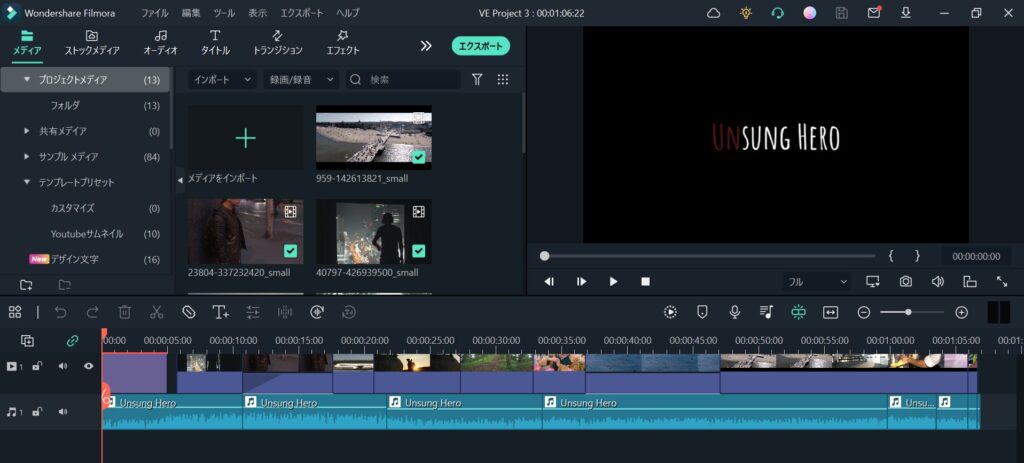
- トリミング: 動画クリップの長さを楽曲に合わせて調整します。
- トランジションの追加: クリップ間にトランジション効果を追加し、滑らかな映像にします。
- エフェクトの追加: Filmoraの豊富なエフェクトを使って映像を装飾します。
- テキストの追加: 歌詞をテキストとして挿入し、フォントやアニメーションを設定します。
4-7. プレビューと調整
編集内容をプレビューし、必要に応じて微調整を行います。
4-8. エクスポート
エクスポート開始: 「エクスポート」ボタンをクリックし、動画ファイルを生成します。3-3. Runwayでプロジェクトを作成
エクスポート設定: 出力形式や解像度を設定します。
Runwayにログインしたら、新しいプロジェクトを作成します。そして、Pixabayからダウンロードした動画素材をインポートします。
インポートの手順:
- 「New Project」または「新規プロジェクト」をクリック
- プロジェクト名を入力
- 「Import Media」または「メディアをインポート」を選択
- ダウンロードした動画ファイルを選択してアップロード
これらの工程で、あなただけのMVが簡単に生成することができます。
この方法で生成したMV:https://youtube.com/@she_sells_sea.?si=pZvFV_ZR2jkQgays
5. まとめ
今回は、生成AIを活用した簡単なMV政策方法をシェアしました。ChatGPTでオリジナルの歌詞を生成し、Sunoでその歌詞に合った楽曲を作成、そしてRunwayやWondershare Filmora、Pixabayで簡単でスピーディに作成することができましたね。
この記事では、無料版のみでMV制作をしましたが、素人の私から見れば充分なクオリティで生成することができました。生成AIの技術は日々進化しており、今後もさらにクリエイティブな可能性が広がっていくでしょう。この機会に、ぜひ自分だけのオリジナル作品を作ってみてはいかがでしょうか。
-1.png)



コメント